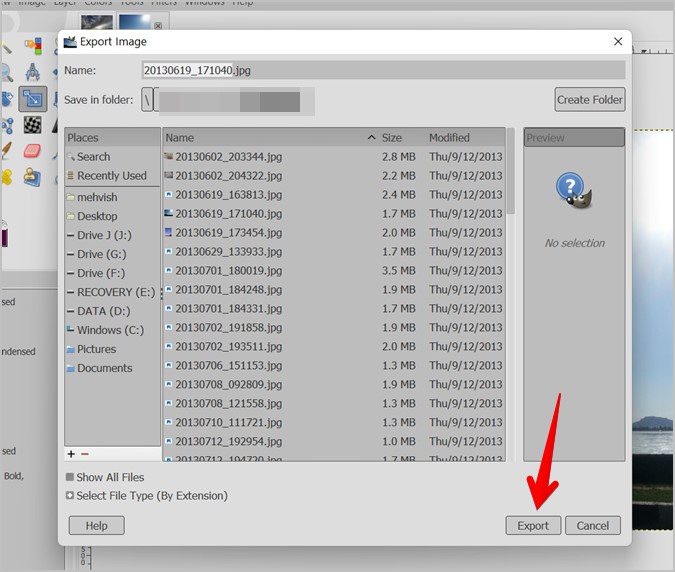GIMP 是 用於 PC 的免費照片編輯器 . 如果您嘗試搜索 GIMP 調整器,您將找不到任何東西。 這是因為它不存在。 但是,這並不意味著您不能在 GIMP 中調整圖像大小。 無論您是要更改圖像的尺寸還是文件大小,這篇文章都將幫助您在 GIMP 中調整圖像的大小。
讓我們開始吧。
1.如何通過改變文件大小來改變圖片大小
許多網站和應用程序對圖像大小有限制。 如果要更改圖像的文件大小,則需要降低其質量,如下所示。
1. 通過轉到在 GIMP 中打開圖像 文件 > 打開 .
2. 當圖像在 GIMP 中打開時,轉到 文件 > 導出為 .
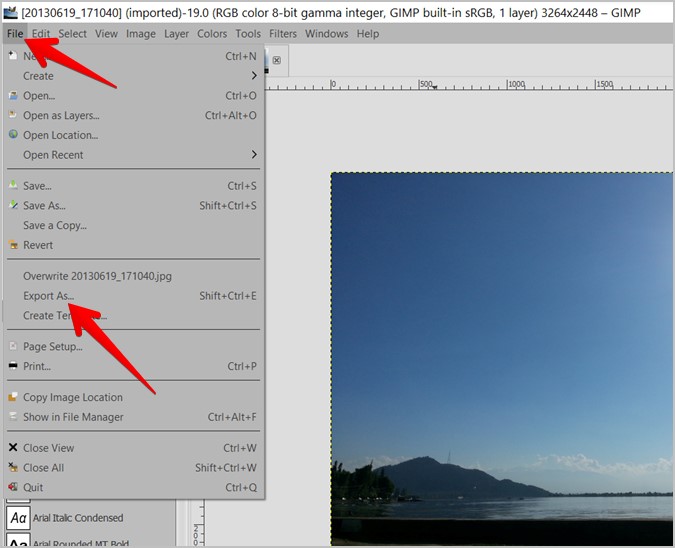
3. “導出圖像”對話框將打開。 輸入照片的名稱(或使用它)並點擊 出口 .
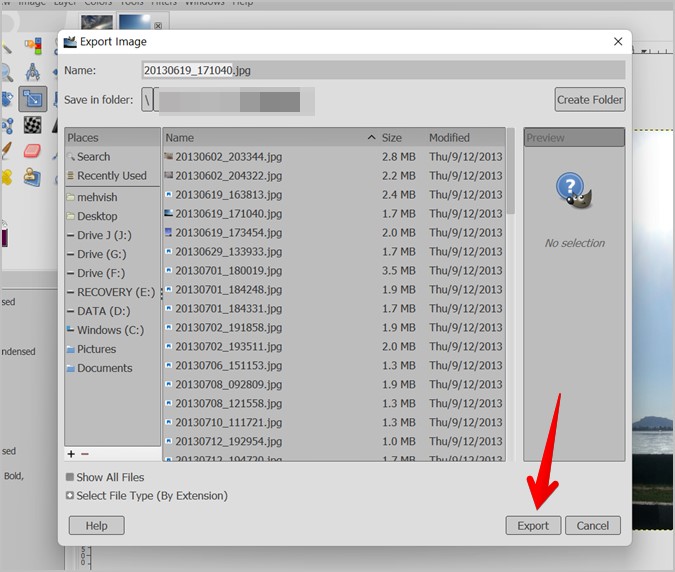
4. 你會被一扇窗戶迎接 導出圖像。 在這裡你需要減少一個選項的價值 質量 使用滑塊減小圖像文件大小。 點擊 出口 保存圖像。
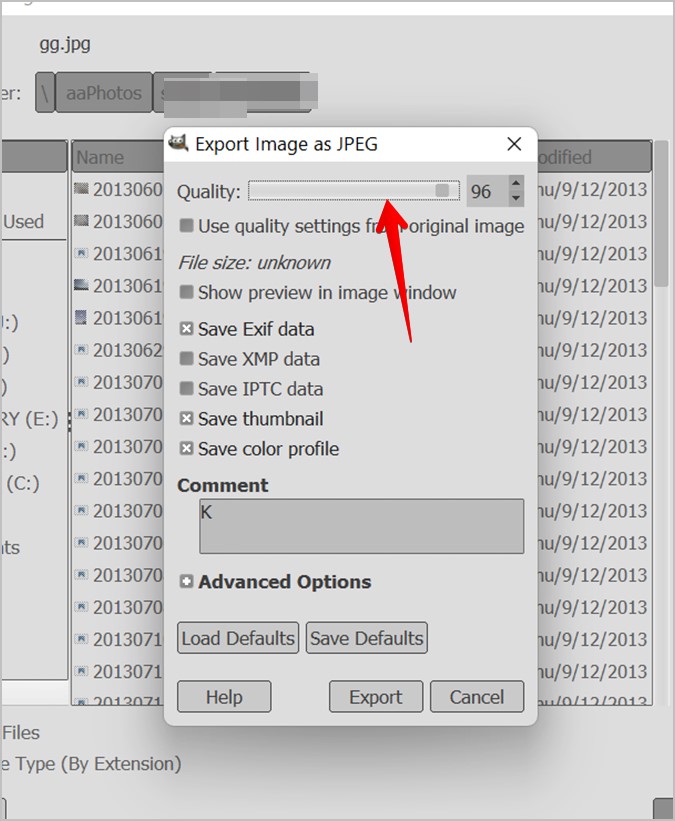
提示:做 啟用在圖像窗口中顯示預覽旁邊的複選框以顯示文件大小。
2.如何通過改變尺寸來改變圖片大小
您可以通過三種方式更改圖像分辨率,如下所示。
1. 使用縮放工具
要在 GIMP 中調整圖像大小,您需要從 縮放工具 . 以下是步驟:
1 . 通過轉到在 GIMP 中打開所需的圖像 文件 > 打開 .
2. 單擊一個選項 圖片 在菜單欄中並選擇 縮放圖像 從列表中。
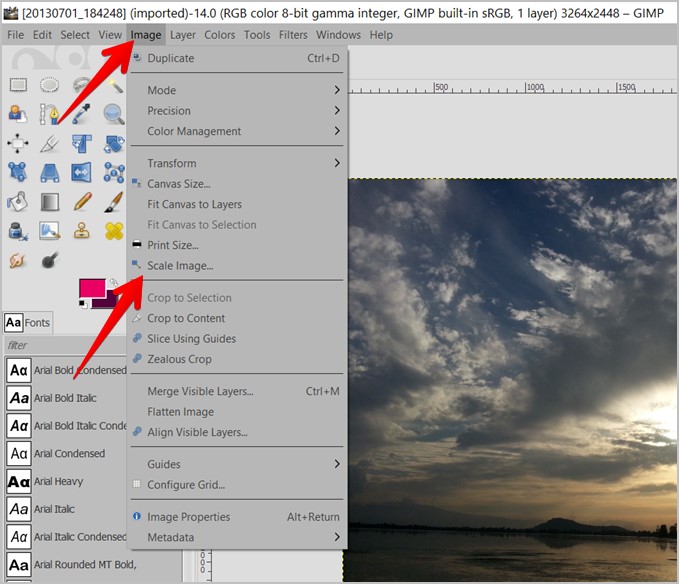
3. 將打開一個縮放圖像窗口。 在這裡,您將獲得帶有兩個字段的圖像大小選項:寬度和高度。 默認大小以像素為單位顯示。 如果您想以不同的格式顯示它,請單擊 px 下拉框並從百分比、英寸等中進行選擇。
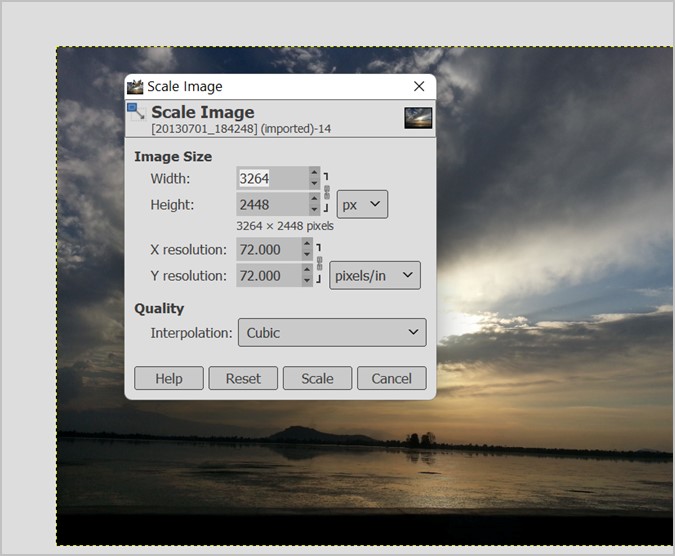
在寬度和高度字段中輸入所需的圖像尺寸。 如果要減小圖像的大小,請輸入小於當前數字的尺寸。 同樣,如果要放大圖像,請輸入更大的值。 請注意,升級可能會導致圖像質量下降。
您應該記住的另一件事是縱橫比鎖定。 通過這樣做,如果您更改一個值(寬度或高度),另一個值將相應更改,從而導致圖像不會以奇怪的方式拉伸或壓縮。 縱橫比默認鎖定。 要檢查,請選擇“寬度”和“高度”框旁邊的字符串圖標。 它必須解鎖。 如果它不存在,單擊鏈條將其鎖定。
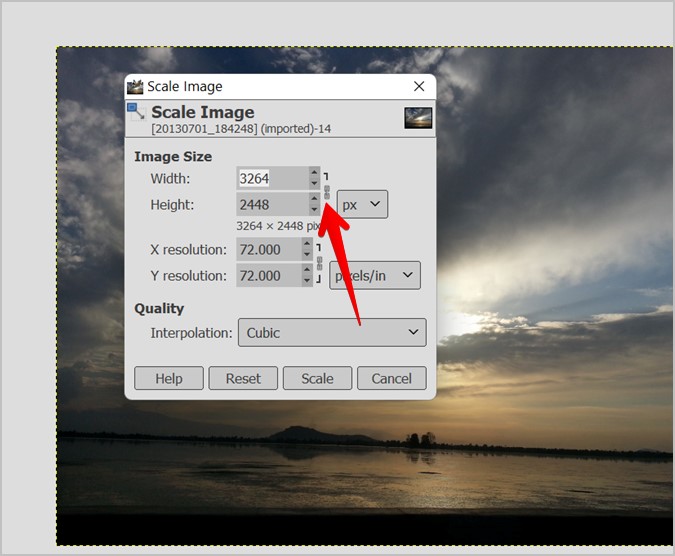
保持插值質量為立方體。 但是,如果您發現圖像中有任何失真,請嘗試其他插值方法。 最後,點擊按鈕 規模 .
4. 要以新分辨率保存圖像,請點按 文件 > 導出為 . 鍵入名稱並按照上述方法選擇圖像質量。
2. 使用鼠標縮放
您還可以在鼠標的幫助下手動調整圖像大小。
1. 將圖像加載到 GIMP。
2. 單擊圖標 規模 在工具箱中或使用鍵盤快捷鍵 Shift + S。
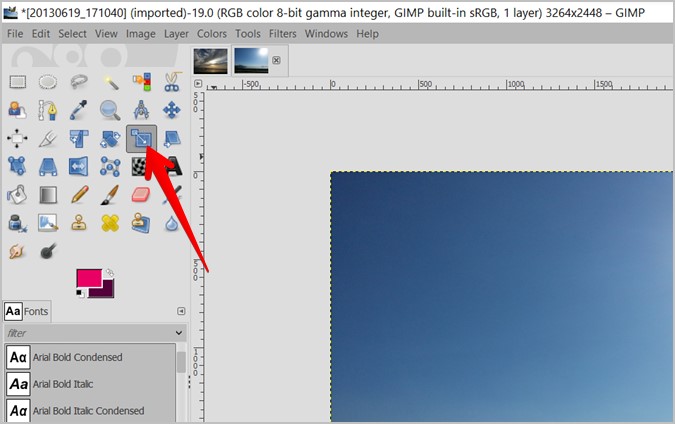
3. 按住 Ctrl 鍵和鼠標按鈕,從任意角度向內拖動圖像。 壓縮圖像時,圖像大小將繼續減小。 將按鈕保留為所需大小,然後單擊 規模 在彈出窗口中。 同樣,向外拉伸圖像以增加其大小。
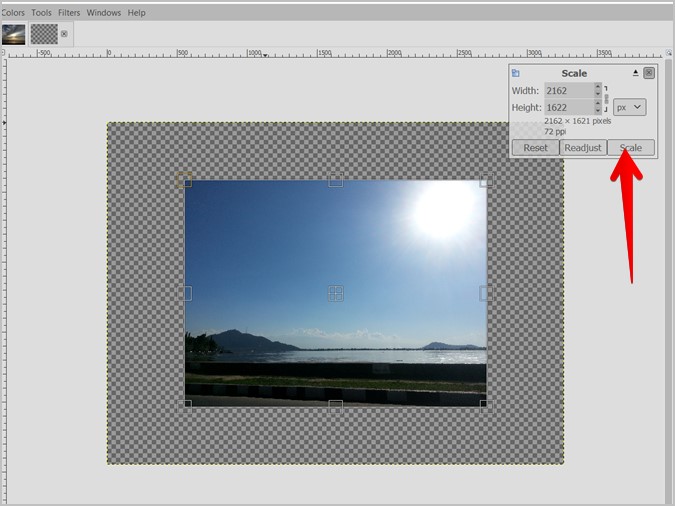
4. 當您減小圖像的大小時,您可能會在其下方看到一個空白畫布。 要刪除它,請點按 圖像 > 裁剪內容 .
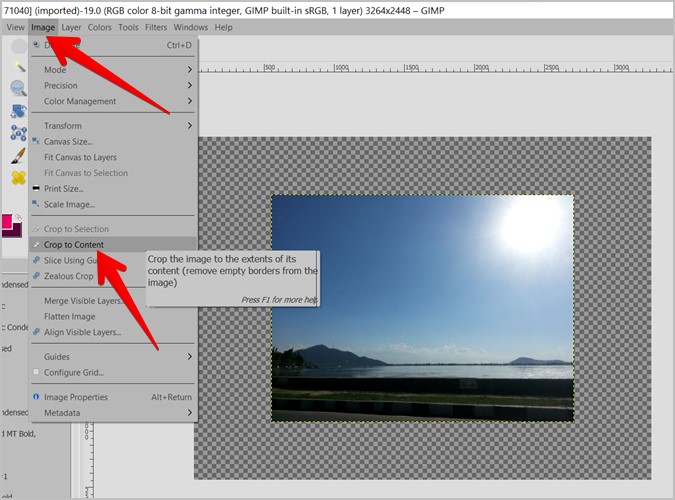
5. 點擊 文件 > 導出為 保存圖像。
3.更改圖層大小
如果您有多個圖像層,直接使用上述方法有時會調整整個圖像的大小,而不僅僅是單個層。 您可以藉助縮放工具或使用縮放圖層功能僅調整一個圖像圖層的大小。 這些方法也可用於調整拼貼畫的大小。
筆記 :確保選中的圖層是普通圖層而不是浮動圖層。 如果它是浮動圖層,請在“圖層”面板中右鍵單擊它,然後選擇“到新圖層”選項。
1. 使用縮放工具
1. 通過在“圖層”面板中單擊來選擇要調整大小的圖層。

2 . 選擇後,點擊圖標 規模 在工具箱中啟用它。
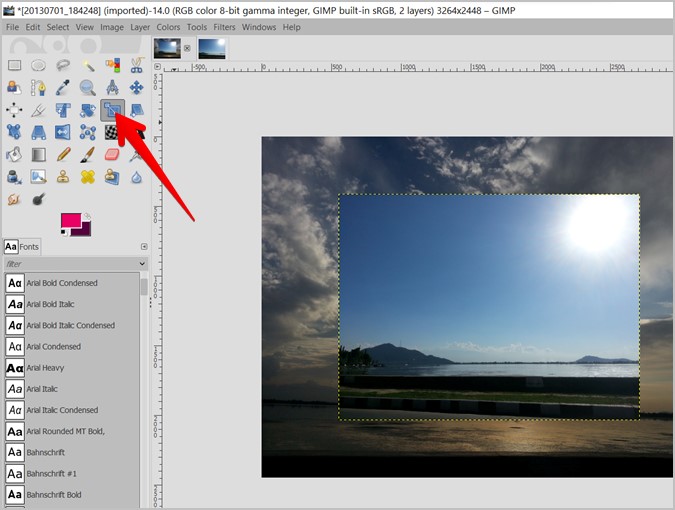
3. 您將在左側或右側面板上看到縮放選項。 定位 層 旁邊的轉換。
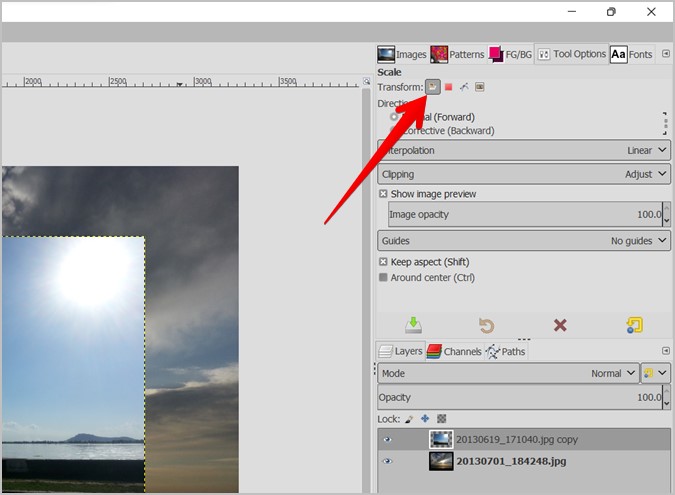
4. 現在,同時按住 Ctrl 鍵和鼠標按鈕,並使用其邊緣按下或拉伸圖像。 點擊按鈕 規模 在彈出窗口中。 您的圖層將被調整大小。
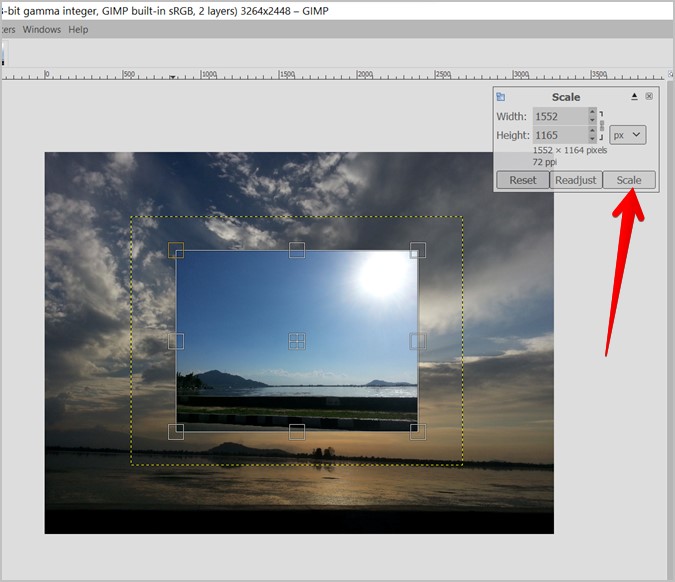
2.使用比例層
1. 單擊“圖層”面板中的圖層以將其選中。

2. 轉到選項 層 在菜單欄中並選擇 比例層 從列表中。
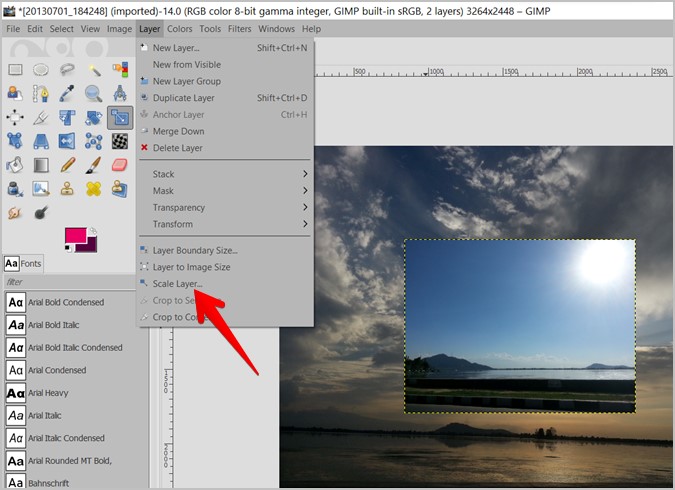
3. 在提供的字段中輸入新圖像的尺寸。 確保鎖定字符串圖標以保持縱橫比。 點擊 規模 .
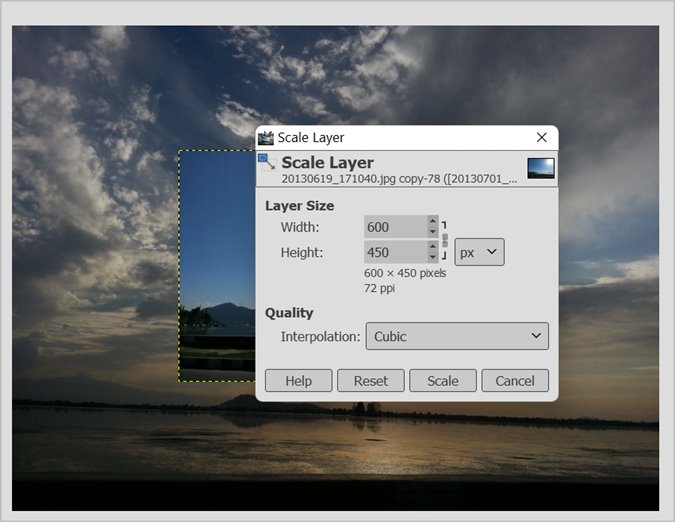
同樣,您可以更改其他圖像層的大小。
結論:在 GIMP 中調整圖像大小
如果圖像對於特定目的而言太小或太大,則調整圖像大小會有所幫助。 您可以調整圖像的大小並將其放置在第二張圖像上的任何位置,或者將相同的圖像以不同的尺寸發佈到不同的社交媒體平台。 了解我